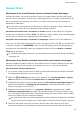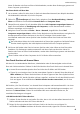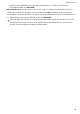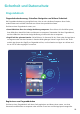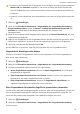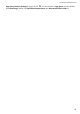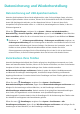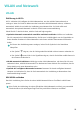P smart Z User Guide(STK-LX1,EMUI9.1_01,DE,Normal)
Table Of Contents
- Inhaltsverzeichnis
- Aufregende Funktionen
- Neu-Gerät
- Gesten und Betrieb
- Startbildschirm
- Kontakte
- Wählen
- Kamera
- Galerie
- Optimizer
- Kalender
- Uhr
- Notepad
- Dienstprogramme
- Geräteverbindung
- Sicherheit und Datenschutz
- Datensicherung und Wiederherstellung
- WLAN und Netzwerk
- Apps und Benachrichtigungen
- Ton und Display
- Lagerung
- Intelligente Unterstützung
- System
- Rechtliche Hinweise
Wenn Sie Dateien oder Fotos auf Ihrem Gerät bearbeiten, werden diese Änderungen genauso mit
Ihrem Computer synchronisiert.
Von Ihrem Gerät auf Ihren Mac
1 Um zu starten, stellen Sie sicher, dass Ihr Gerät mit demselben Netzwerk (zum Beispiel demselben
WLAN-Netzwerk) verbunden ist, wie Ihr Computer.
2 Öffnen Sie Einstellungen auf Ihrem Gerät, navigieren Sie zu Geräteverbindung > Huawei
Share und aktivieren Sie anschließend Huawei Share und Computer Share.
3
Überprüfen und notieren Sie auf demselben Bildschirm Auf Computern angezeigter Name und
tippen Sie anschließend auf Bestätigung auf Computern, um den Benutzernamen und das
Passwort anzuzeigen und zu notieren.
4 Navigieren Sie auf dem Mac zu Finder > Go to > Network, doppelklicken Sie auf Auf
Computern angezeigter Name, wählen Sie das Registrieren eines Benutzerkontos und geben Sie
den Benutzernamen und das Passwort ein, das Sie im vorherigen Schritt notiert haben.
Anschließend werden der interne Speicher oder die Alben-Ordner Ihres Geräts auf Ihrem Mac
angezeigt.
Der Inhalt dieser Ordner wird nicht automatisch auf Ihrem Mac gespeichert. Bei Bedarf können
Sie aber darauf zugreifen, den Inhalt kopieren und lokal auf Ihrem Computer speichern.
5 Sie können die Dateien oder Fotos im internen Speicher oder in den Alben auch auf Ihrem Mac
bearbeiten. Die Änderungen werden automatisch mit Ihrem Gerät synchronisiert. Wenn Sie
Dateien oder Fotos auf Ihrem Gerät bearbeiten, werden diese Änderungen genauso mit Ihrem Mac
synchronisiert.
Diese Funktion wird auf Mac Computern mit iOS 10.8 oder höher unterstützt.
One-Touch-Drucken mit Huawei Share
Wie kann ich im Handumdrehen Reisefotos, Arbeitsdateien oder die Hausaufgaben meiner Kinder
über mein Gerät ausdrucken? Erleben Sie die Einfachheit des One-Touch-Druckens mit Huawei Share.
l Huawei Share unterstützt jetzt das One-Touch-Drucken für Bilder und PDF-Dateien.
l Tippen Sie zum Anzeigen einer Liste der unterstützten Drucker im Huawei Share-Abschnitt auf
Mehr erfahren (auf diesen Abschnitt können Sie durch Tippen auf das Share-Symbol auf dem
Bild oder der PDF, das/die Sie teilen möchten, zugreifen), streichen Sie auf dem Bildschirm nach
links und tippen Sie anschließend auf Welche Drucker werden unterstützt?, um die Liste
anzuzeigen.
Die Funktion „One-Touch-Drucken“ von Huawei Share ist bequem und benutzerfreundlich. Um sie zu
verwenden, streichen Sie von der Statusleiste nach unten, um alle Verknüpfungen anzuzeigen, und
aktivieren Sie Huawei Share. Führen Sie anschließend die unten stehenden Schritte aus, um
verschieden Druckertypen zu koppeln:
l WLAN-Drucker/Wi-Fi Direct-Drucker:
1 Schalten Sie den Drucker ein und stellen Sie sicher, dass er sich mit demselben Netzwerk wie Ihr
Telefon verbindet oder dass Wi-Fi Direct aktiviert ist.
2 Zeigen Sie die zu druckende Datei auf Ihrem Gerät in der Vorschau an und tippen Sie
anschließend auf Teilen. Nachdem der Drucker erkannt wurde, tippen Sie auf seinen Namen und
Geräteverbindung
48